Làm thế nào để thay đổi số âm thành số dương trong Excel?
Khi bạn xử lý các hoạt động trong Excel, đôi khi, bạn có thể cần phải thay đổi số âm thành số dương hoặc ngược lại. Có bất kỳ thủ thuật nhanh nào bạn có thể áp dụng để đổi số âm thành số dương không? Bài viết này sẽ giới thiệu cho bạn các thủ thuật sau đây để chuyển đổi tất cả các số âm sang số dương hoặc ngược lại một cách dễ dàng.

Thay đổi số âm thành số dương với chức năng Dán đặc biệt
Dễ dàng thay đổi số âm thành số dương với Kutools cho Excel
Sử dụng mã VBA để chuyển đổi tất cả các số âm của một dải ô thành số dương
Thay đổi số âm thành số dương với chức năng Dán đặc biệt
Bạn có thể thay đổi số âm thành số dương bằng các bước sau:
1. Nhập số -1 trong một ô trống, sau đó chọn ô này và nhấn Ctrl + C phím để sao chép nó.
2. Chọn tất cả các số âm trong phạm vi, nhấp chuột phải và chọn Dán đặc biệt ... từ menu ngữ cảnh. Xem ảnh chụp màn hình:
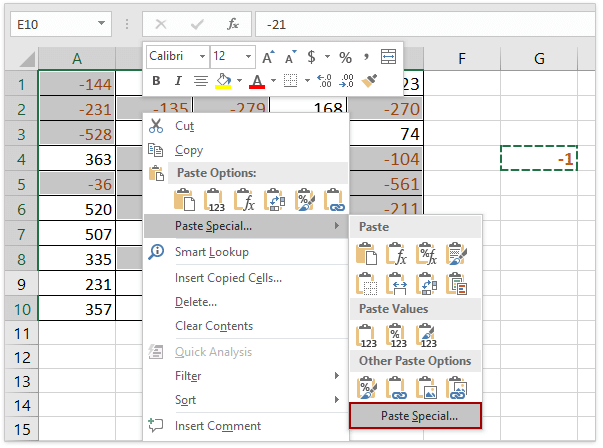
(1) Tổ chức Ctrl chính, bạn có thể chọn tất cả các số âm bằng cách nhấp vào từng số một;
(2) Nếu bạn đã cài đặt Kutools cho Excel, bạn có thể áp dụng Chọn các ô đặc biệt tính năng chọn tất cả các số âm một cách nhanh chóng. Có một bản dùng thử miễn phí!
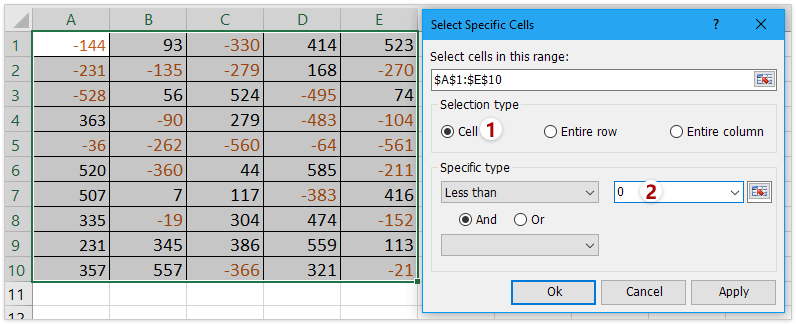
3. Và một Dán đặc biệt hộp thoại sẽ được hiển thị, chọn Tất cả tùy chọn từ Dán, lựa chọn Nhân tùy chọn từ hoạt động, Click OK. Xem ảnh chụp màn hình:

4. Tất cả các số âm đã chọn sẽ được chuyển thành số dương. Xóa số -1 khi bạn cần. Xem ảnh chụp màn hình:

Dễ dàng thay đổi số âm thành số dương trong phạm vi được chỉ định trong Excel
So sánh với việc loại bỏ dấu âm khỏi từng ô theo cách thủ công, Kutools cho Excel's Thay đổi dấu hiệu giá trị tính năng cung cấp một cách cực kỳ dễ dàng để nhanh chóng thay đổi tất cả các số âm thành số dương trong lựa chọn. Nhận bản dùng thử miễn phí đầy đủ tính năng trong 30 ngày ngay bây giờ!
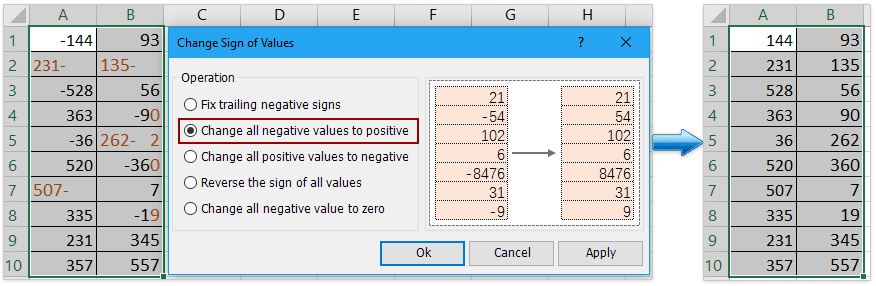
Kutools cho Excel - Supercharge Excel với hơn 300 công cụ thiết yếu. Tận hưởng bản dùng thử MIỄN PHÍ 30 ngày đầy đủ tính năng mà không cần thẻ tín dụng! Get It Now
Nhanh chóng và dễ dàng thay đổi số âm sang số dương với Kutools cho Excel
Hầu hết người dùng Excel không muốn sử dụng mã VBA, có thủ thuật nhanh chóng nào để thay đổi số âm thành số dương không? Kutools cho excel có thể giúp bạn đạt được điều này một cách dễ dàng và thoải mái.
Kutools cho Excel - Supercharge Excel với hơn 300 công cụ thiết yếu. Tận hưởng bản dùng thử MIỄN PHÍ 30 ngày đầy đủ tính năng mà không cần thẻ tín dụng! Get It Now
1. Chọn một phạm vi bao gồm các số âm bạn muốn thay đổi và nhấp vào Kutools > Nội dung > Thay đổi dấu hiệu giá trị.
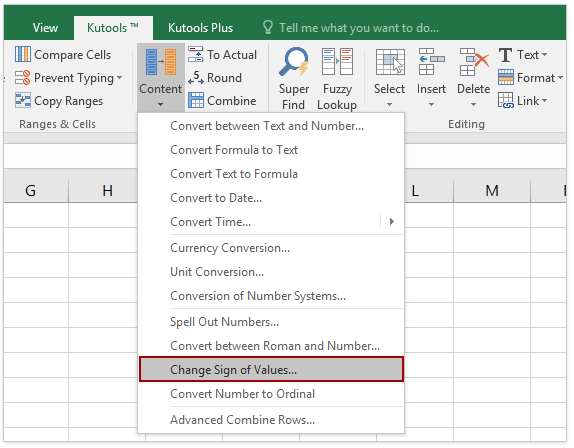
2. Kiểm tra Thay đổi tất cả các giá trị âm thành dương Dưới hoạt động, Và nhấp vào Ok. Xem ảnh chụp màn hình:
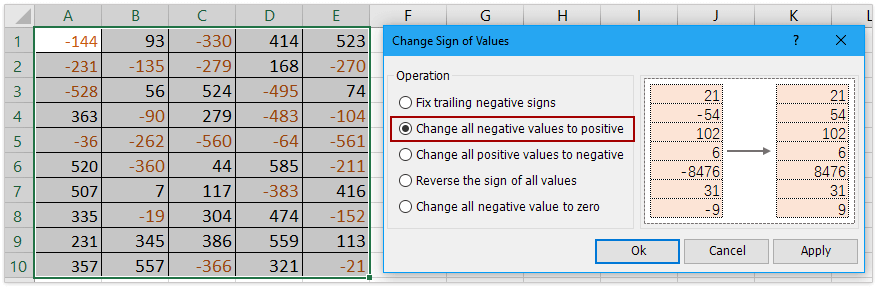
Bây giờ bạn sẽ thấy tất cả các số âm chuyển thành số dương như hình dưới đây:
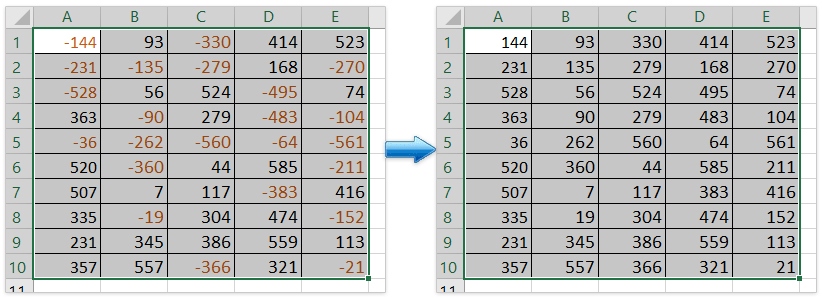
Chú thích: Với cái này Thay đổi dấu hiệu giá trị tính năng, bạn cũng có thể sửa các dấu âm theo sau, thay đổi tất cả các số dương thành âm, đảo ngược dấu của tất cả các giá trị và thay đổi tất cả các giá trị âm thành không. Có một bản dùng thử miễn phí!
(1) Nhanh chóng thay đổi tất cả các giá trị dương thành âm trong phạm vi được chỉ định:
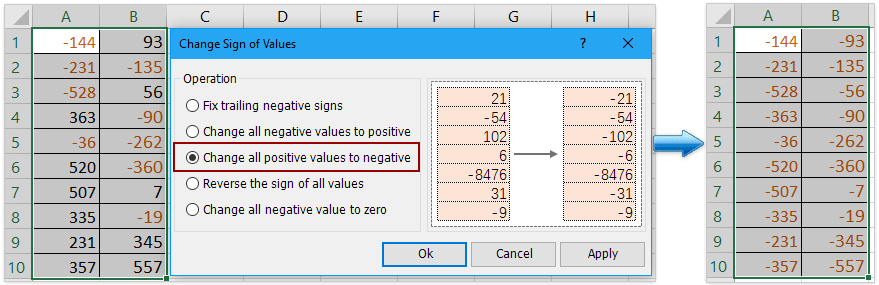
(2) Dễ dàng đảo ngược dấu hiệu của tất cả các giá trị trong phạm vi được chỉ định:
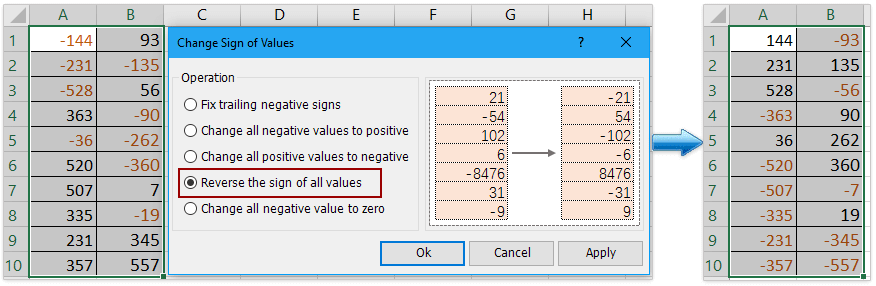
(3) Dễ dàng thay đổi tất cả các giá trị âm thành XNUMX trong phạm vi được chỉ định:

(4) Dễ dàng sửa chữa các dấu hiệu tiêu cực theo sau trong phạm vi được chỉ định:
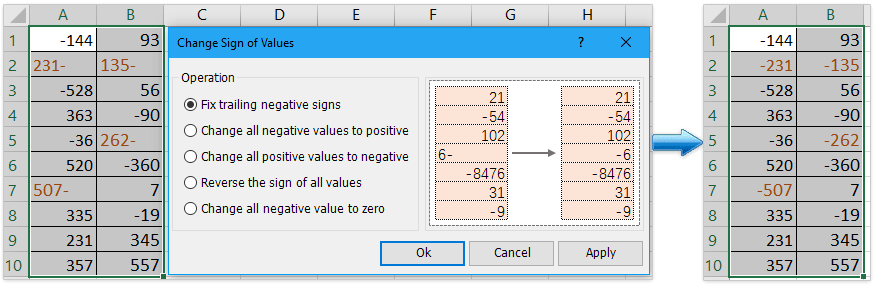
Sử dụng mã VBA để chuyển đổi tất cả các số âm của một dải ô thành số dương
Là một chuyên gia Excel, bạn cũng có thể chạy mã VBA để thay đổi số âm thành số dương.
1. Nhấn các phím Alt + F11 để mở cửa sổ Microsoft Visual Basic for Applications.
2. Sẽ có một cửa sổ mới hiển thị. Nhấp chuột Chèn > Mô-đun, sau đó nhập các mã sau vào mô-đun:
Sub Positive
Dim Cel As Range
For Each Cel In Selection
If IsNumeric(Cel.Value) Then
Cel.Value = Abs(Cel.Value)
End If
Next Cel
End Sub3. Sau đó nhấn vào chạy nút hoặc bấm F5 phím để chạy ứng dụng và tất cả các số âm sẽ được chuyển thành số dương. Xem ảnh chụp màn hình:

Demo: Thay đổi số âm thành số dương hoặc ngược lại với Kutools cho Excel
Các bài liên quan
Dấu hiệu đảo ngược của các giá trị trong ô
Khi chúng ta sử dụng excel, có cả số dương và số âm trong một trang tính. Giả sử chúng ta cần thay đổi các số dương thành âm và ngược lại. Tất nhiên, chúng ta có thể thay đổi chúng theo cách thủ công, nhưng nếu có hàng trăm số cần phải thay đổi thì phương pháp này không phải là một lựa chọn tốt. Có bất kỳ thủ thuật nhanh chóng để giải quyết vấn đề này?
Thay đổi số dương thành số âm
Làm cách nào bạn có thể nhanh chóng thay đổi tất cả các số dương hoặc giá trị thành âm trong Excel? Các phương pháp sau đây có thể hướng dẫn bạn nhanh chóng thay đổi tất cả các số dương sang số âm trong Excel.
Sửa các dấu âm theo sau trong ô
Vì một số lý do, bạn có thể cần sửa các dấu âm theo sau trong các ô trong Excel. Ví dụ, một số có dấu âm theo sau sẽ giống như 90-. Trong điều kiện này, làm thế nào bạn có thể nhanh chóng sửa chữa các dấu âm ở cuối bằng cách loại bỏ dấu âm ở cuối từ phải sang trái? Dưới đây là một số thủ thuật nhanh có thể giúp bạn.
Thay đổi số âm thành XNUMX
Mình sẽ hướng dẫn các bạn đổi tất cả số âm thành số XNUMX cùng một lúc trong vùng chọn.
Các công cụ năng suất văn phòng tốt nhất
Kutools cho Excel - Giúp bạn nổi bật giữa đám đông
Kutools cho Excel tự hào có hơn 300 tính năng, Đảm bảo rằng những gì bạn cần chỉ là một cú nhấp chuột...

Tab Office - Bật tính năng Đọc và Chỉnh sửa theo Tab trong Microsoft Office (bao gồm Excel)
- Một giây để chuyển đổi giữa hàng chục tài liệu đang mở!
- Giảm hàng trăm cú click chuột cho bạn mỗi ngày, tạm biệt bàn tay chuột.
- Tăng năng suất của bạn lên 50% khi xem và chỉnh sửa nhiều tài liệu.
- Mang các tab hiệu quả đến Office (bao gồm Excel), giống như Chrome, Edge và Firefox.

